디바이스 초기화 및 초기화
디바이스 재설정 옵션
예를 들어 디바이스를 다시 설정해야 하는 다양한 시나리오가 있습니다.
- 디바이스가 명령에 응답하지 않습니다.
- 디바이스가 분실되거나 도난당했습니다.
- 디바이스의 수명이 종료됩니다.
- 학년이 끝나고 새 학년을 위해 장치를 준비하려고 합니다.
- 디바이스에 하드웨어 문제가 있으며 서비스 센터로 보내려고 합니다.
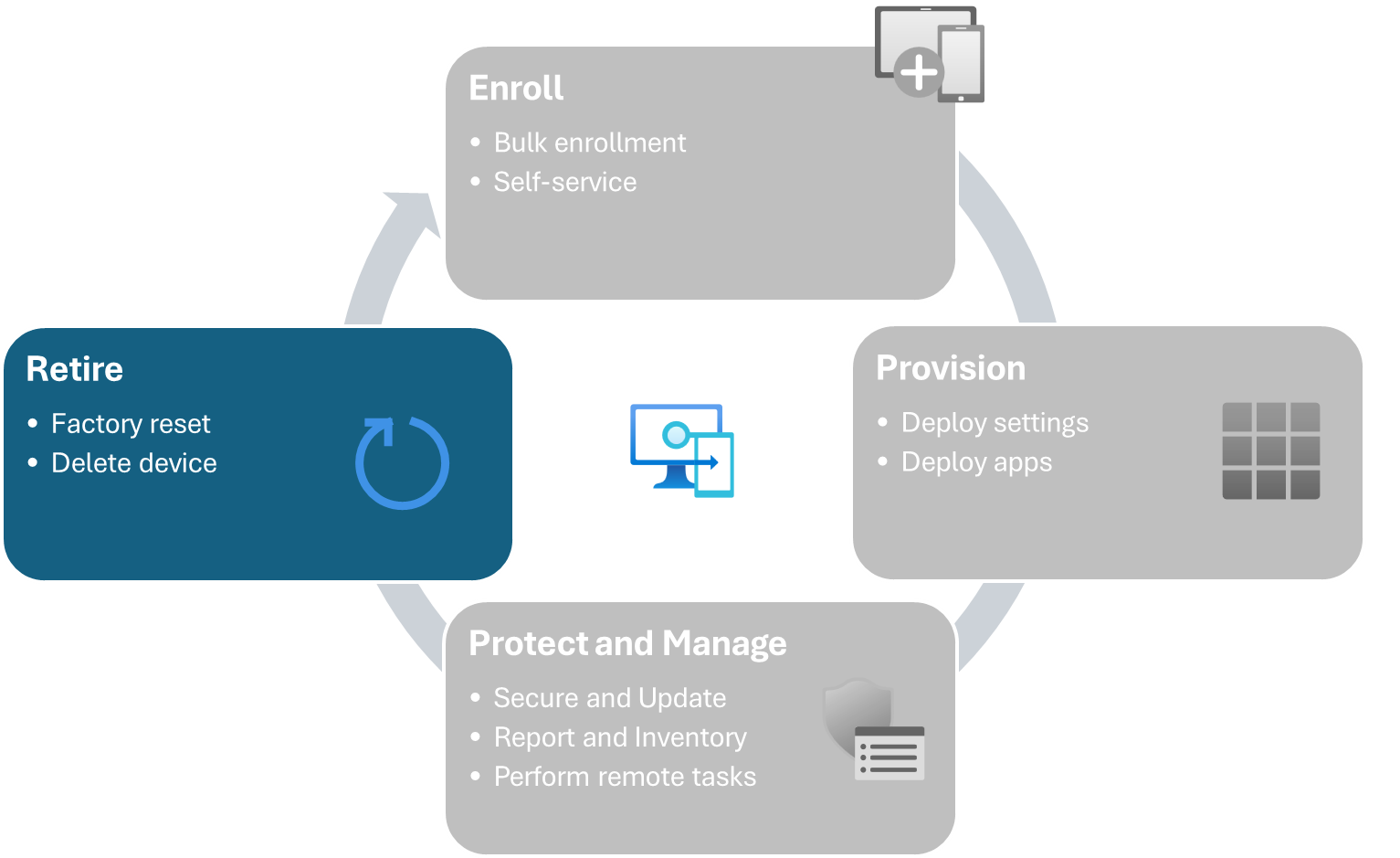
Intune IT 관리자가 원격으로 실행할 수 있도록 하는 재설정 기능을 제공합니다.
- 초기화 ( 초기화라고도 함)는 디바이스의 모든 데이터와 설정을 초기화하여 기본 팩터리 설정으로 반환하는 데 사용됩니다.
- Autopilot 재설정 은 디바이스를 완전히 구성되거나 알려진 IT 승인 상태로 반환하는 데 사용됩니다.
- 초기화 ( 초기화라고도 함)는 디바이스의 모든 데이터와 설정을 초기화하여 기본 팩터리 설정으로 반환하는 데 사용됩니다.
공장 초기화(초기화)
✅ 디바이스를 원래 설정으로 반환
초기화 또는 초기화는 디바이스를 구매할 때 원래 설정으로 되돌려 줍니다. 구매 후 디바이스에 설치된 모든 설정, 애플리케이션 및 데이터가 제거됩니다. 기본적으로 디바이스는 Intune 관리에서도 제거됩니다.
초기화가 완료되면 디바이스가 기본 제공 환경에 있습니다.
Intune 공장 초기화를 수행하는 단계는 다음과 같습니다.
- Microsoft Intune 관리 센터에 로그인합니다.
- 디바이스>모든 디바이스를 선택합니다.
- 다시 설정할 디바이스를 선택합니다.
- 초기화를 선택하고 지침을 따릅니다.
- 초기화를 선택하여 작업을 확인합니다.
다음 예제 시나리오에서 공장 초기화를 사용하는 것이 좋습니다.
- 디바이스가 제대로 작동하지 않습니다.
- 학년이 끝나고 새 학년을 위해 장치를 준비하려고 합니다.
- 디바이스를 다른 학생에게 다시 할당해야 하며 디바이스를 원래 설정으로 다시 설정하려고 합니다.
- 디바이스를 서비스 센터로 반환하고 디바이스에서 모든 데이터 및 설정을 제거하려고 합니다.
팁
디바이스가 초기화되면 새 사용자가 OOBE를 통과하게 됩니다. 이 옵션은 디바이스가 Autopilot에 등록되어 OOBE 환경을 원활하게 만들거나 프로비저닝 패키지를 사용하여 디바이스를 다시 등록하려는 경우에 적합할 수 있습니다.
Autopilot 초기화
✅ 디바이스를 원래 설정으로 반환하지만 등록 유지 관리
Autopilot 재설정은 디바이스의 모든 데이터를 초기화해야 하지만 디바이스가 테넌트에 등록된 상태로 유지되는 경우에 이상적입니다.
Autopilot 다시 설정 작업이 완료되면 디바이스에서 지역 및 키보드 레이아웃을 선택하라는 메시지가 표시되면 로그인 화면이 표시됩니다.
다음은 Intune Autopilot 재설정을 수행하는 단계입니다.
- Microsoft Intune 관리 센터에 로그인합니다.
- 디바이스>모든 디바이스를 선택합니다.
- 다시 설정할 디바이스를 선택합니다.
- Autopilot 재설정을 선택하고 지침을 따릅니다.
- 예를 선택하여 작업을 확인합니다.

다음 예제 시나리오에서 Autopilot 재설정을 사용하는 것이 좋습니다.
- 디바이스가 제대로 작동하지 않아 다시 설치하지 않고 다시 설정하려고 합니다.
- 학년이 끝나고 새 학년을 위해 장치를 준비하려고 합니다.
- 디바이스를 다른 학생에게 다시 할당해야 하며, 학생이 OOBE를 통과하지 않고도 디바이스를 로 다시 설정하려고 합니다.
팁
최종 사용자는 OOBE를 거치지 않으며 Intune 디바이스에 대한 사용자 연결은 변경되지 않습니다. 이러한 이유로 이 옵션은 공유 디바이스로 Intune 등록된 디바이스(예: 프로비저닝 패키지에 등록되었거나 Autopilot 자체 배포 모드를 사용하는 디바이스)에 적합할 수 있습니다.
디바이스 초기화 및 삭제
✅ 관리에서 디바이스 초기화 및 제거
예를 들어 테넌트에서 디바이스를 삭제해야 하는 시나리오가 있습니다.
- 디바이스가 분실되거나 도난당했습니다(iOS 디바이스의 경우 분실 모드 를 대신 사용할 수 있음).
- 디바이스의 수명이 종료됩니다.
- 디바이스가 교체되었거나 새 하드웨어 구성 요소가 있습니다.
중요
다음 작업은 테넌트에서 더 이상 사용되지 않는 디바이스에 대해서만 수행해야 합니다.
디바이스를 완전히 제거하려면 다음 작업을 수행해야 합니다.
